本例不是通过图形组合得到的星云效果,而是通过将矩形填充图案,并经过一系列的操作得到了星云的最终效果……
先看一下最终效果:

制作步骤:
1.新建文件页面大小宽180mm,高287mm。

2.双击矩形工具的到和页面一样大小的矩形,选择“纹理填充”工具,选择星云的填充效果如图:

3.执行“位图”---“转换为位图”命令.在弹出的提示框中设置“分辨率”为300dpi.得到图像的颜色就增强了,如图:
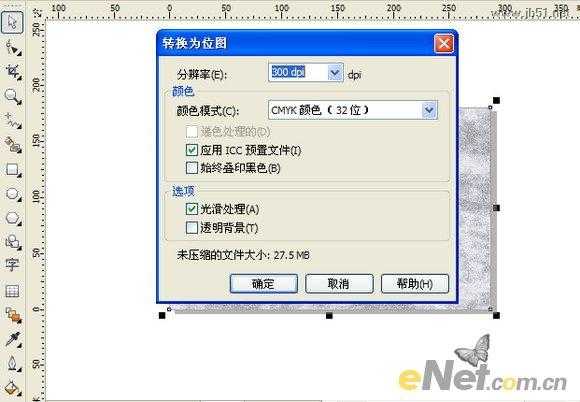
4.执行“位图”---“三位效果”---“挤远/挤近”命令,在打开的对话框中设置相关参数,如图的到的图像中间就形成可漩涡状态。
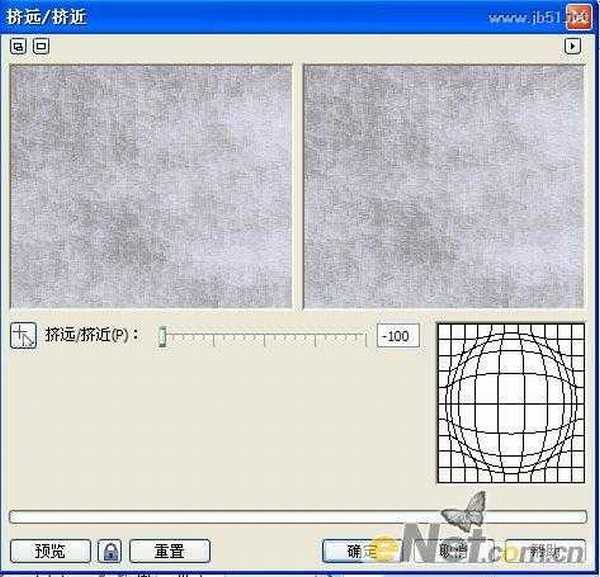

5.执行“位图”---“扭曲”---“漩涡”命令,在打开的对话框中选中“逆时针”命令,其他参数如图6所示进行设置,得到的图像效果图7所示:


6.执行“位图”---“三维效果”---“透视”命令,在矩形框中选中上下面的两个控制点已得到透视效果,如图:

7.现在的图像不太规则,需要进行调整。选择“矩形”工具在图像中拖拽,已得的矩形,调整位置后的图像效果入图:

8.选中图像,执行“效果”---“图框精确剪裁”---“放置在容器中”命令,接着在矩形上单击,这样图像就装进了矩形中,接着调整图像以适应矩形的大小,如图:

9.这里为了配合制作好的云彩的效果,继续添加一些气泡,选择“椭圆”工具,按住ctrl键绘制一个正圆,接着将他填充为白色,如图:

10.选中正圆,打开“透镜”窗口,设置方式为“透明度”并设置“比率”为50%,这样白色就变淡了,现在我们在来选择“贝赛尔”工具绘制一个白色的不规则的图形作为气泡的亮部如图:
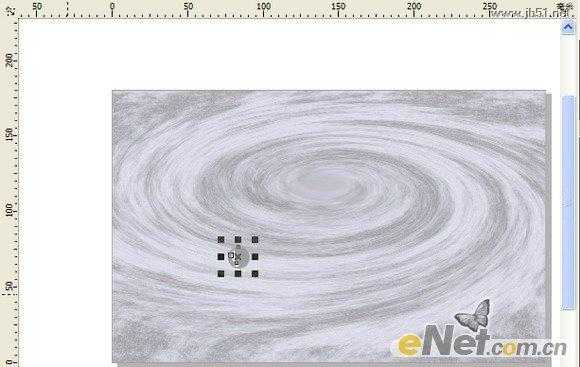

11.选中气泡的所有图像,按CTRL+G将所有的图像进行群组,最后我们来调整一下图像的大小和纹低填充颜色就OK了 这样我们的最终效果就完成了:

免责声明:本站文章均来自网站采集或用户投稿,网站不提供任何软件下载或自行开发的软件! 如有用户或公司发现本站内容信息存在侵权行为,请邮件告知! 858582#qq.com
RTX 5090要首发 性能要翻倍!三星展示GDDR7显存
三星在GTC上展示了专为下一代游戏GPU设计的GDDR7内存。
首次推出的GDDR7内存模块密度为16GB,每个模块容量为2GB。其速度预设为32 Gbps(PAM3),但也可以降至28 Gbps,以提高产量和初始阶段的整体性能和成本效益。
据三星表示,GDDR7内存的能效将提高20%,同时工作电压仅为1.1V,低于标准的1.2V。通过采用更新的封装材料和优化的电路设计,使得在高速运行时的发热量降低,GDDR7的热阻比GDDR6降低了70%。
更新日志
- 小骆驼-《草原狼2(蓝光CD)》[原抓WAV+CUE]
- 群星《欢迎来到我身边 电影原声专辑》[320K/MP3][105.02MB]
- 群星《欢迎来到我身边 电影原声专辑》[FLAC/分轨][480.9MB]
- 雷婷《梦里蓝天HQⅡ》 2023头版限量编号低速原抓[WAV+CUE][463M]
- 群星《2024好听新歌42》AI调整音效【WAV分轨】
- 王思雨-《思念陪着鸿雁飞》WAV
- 王思雨《喜马拉雅HQ》头版限量编号[WAV+CUE]
- 李健《无时无刻》[WAV+CUE][590M]
- 陈奕迅《酝酿》[WAV分轨][502M]
- 卓依婷《化蝶》2CD[WAV+CUE][1.1G]
- 群星《吉他王(黑胶CD)》[WAV+CUE]
- 齐秦《穿乐(穿越)》[WAV+CUE]
- 发烧珍品《数位CD音响测试-动向效果(九)》【WAV+CUE】
- 邝美云《邝美云精装歌集》[DSF][1.6G]
- 吕方《爱一回伤一回》[WAV+CUE][454M]
